Cum se pot descărca imagini de la Flickr
Autor:
Randy Alexander
Data Creației:
2 Aprilie 2021
Data Actualizării:
1 Iulie 2024
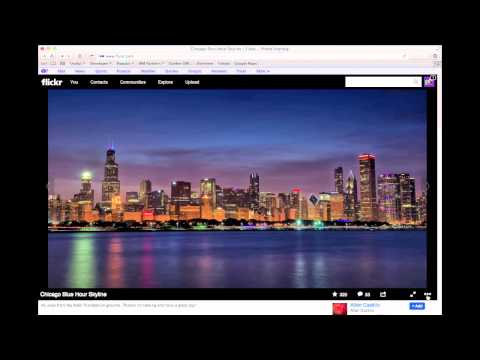
Conţinut
- etape
- Metoda 1 Descărcați din thread
- Metoda 2 Descărcați din firul altcuiva
- Metoda 3 Utilizarea Flickr Downloadr pe Google Chrome
Fotografii adoră Flickr, deoarece este o comunitate vibrantă, cu multe opțiuni de partajare a fotografiilor. Dar, din moment ce Flickr are atât de multe funcții, poate fi greu să știi cum să faci lucruri simple precum încărcarea fotografiilor.Din fericire, este ușor de făcut odată ce cunoașteți câteva tehnici utile. Veți avea nevoie de un computer, deoarece aplicația mobilă nu poate trata aceste funcții.
etape
Metoda 1 Descărcați din thread
-

Conectați-vă la contul dvs. Deschideți site-ul Flickr în browser și înregistrați-vă cu numele de utilizator și parola. -

Alegeți fotografiile de descărcat. Fotografiile dvs. sunt disponibile în două locuri diferite.- Faceți clic pe galerie pentru a vedea toate fotografiile. Faceți clic pe cea pe care doriți să o adăugați la „grămada” de fotografii pentru a descărca care apare în partea de jos a ecranului. Pentru a adăuga un grup de fotografii la stiva de descărcare, faceți clic pe Selectați toate alături de data adăugării fotografiilor.
- Dacă utilizați albume Flickr pentru a vă păstra fotografiile și dacă doriți să descărcați albumul complet, faceți clic pe albumeși selectați cea pe care doriți să o descărcați.
-

Faceți clic pe descărcare în partea de jos a ecranului. Acum puteți descărca fotografiile adăugate în stivă. Un alt mod ar trebui să apară în funcție de numărul de fotografii selectate.- Dacă ați selectat doar una, trebuie să spuneți: „Încărcați o fotografie”. Faceți clic pe ea pentru a alege unde să salvați fotografia pe computer. Descărcarea ar trebui să înceapă.
- Dacă ați selectat mai multe fotografii (sau un album întreg), trebuie să spuneți: „Descărcați fișierul comprimat”. Faceți clic pe el pentru a crea un singur fișier comprimat pe care îl puteți salva pe computer. Când descărcarea este completă, găsiți fișierul zip.
- Pentru utilizatorii de Windows, pur și simplu faceți dublu clic pe el și selectați extract pentru a decomprima fotografiile.
- Utilizatorii de Mac pot face dublu clic pentru a extrage fotografii din folderul curent.
Metoda 2 Descărcați din firul altcuiva
-

Deschide fotografia pentru a descărca. Toți utilizatorii nu lasă pe alții să își încarce fotografiile. Știți că îl puteți descărca dacă vedeți o săgeată orientată în jos în partea dreaptă a fotografiei. -

Faceți clic pe el pentru a vedea opțiunile de dimensiune. Ar trebui să apară o listă scurtă de dimensiuni disponibile pentru descărcare. Pentru a găsi o listă și mai lungă, faceți clic pe Vezi toate dimensiunile.- Cu cât rezoluția este mai mare, cu atât imaginea este mai mare.
- Dacă nu vedeți o mulțime de rezoluții mai mari, imaginea ar putea fi pur și simplu mică sau proprietarul său a ales să nu o partajeze în toate dimensiunile disponibile.
-

Faceți clic pe dimensiune. Apoi faceți clic pe linkul de descărcare. Link-ul ar trebui să spună ceva de genul „Descărcați fotografia la dimensiunea de 1024”, dar e depinde de dimensiunea selectată. -

Alegeți locația fotografiei. Selectați dosarul și faceți clic record pentru a descărca imaginea.
Metoda 3 Utilizarea Flickr Downloadr pe Google Chrome
-

Instalați Flickr Downloadr. Este o aplicație sigură care vă permite să căutați și să încărcați fotografii în Flickr. Aplicația funcționează doar în Google Chrome, dar o puteți face să funcționeze pe Mac, Windows sau Linux.- Deschideți Chrome Web Store și găsiți aplicația.
- Faceți clic pe Adăugați la Chrome, apoi confirmați făcând clic Adăugați aplicația.
-

Deschide Flickr Downloadr în Chrome. În bara de adrese, tastațichrome: // aplicațiiși apăsați intrare. Faceți clic pe pictograma Download Flickr. -

Faceți clic pe pictograma în forma unei case. În câmpul de căutare, introduceți cuvântul cheie sau subiectul, numele de utilizator sau numele grupului. Faceți clic pe lupă pentru a începe căutarea. -

Alegeți fotografiile de descărcat. Dacă sunteți în căutarea unui utilizator sau a unui grup, faceți clic pe utilizatori sau Grupuri în partea de sus a paginii pentru a vedea rezultatele. Dacă sunteți în căutarea unui cuvânt cheie sau a unui subiect, rămâneți pe fotografii pentru a examina rezultatele.- Vei adăuga o fotografie la grămada de descărcare făcând clic pe ea. Dacă vă răzgândiți cu privire la o fotografie, puteți face clic din nou pe ea.
- Pentru a selecta toate fotografiile pe care le-ați văzut până acum în rezultatele căutării, faceți clic pe pictograma pătrată de sub fotografii.
-

Faceți clic pe pictograma săgeată. Aceasta va începe descărcarea. Alegeți dimensiunea fișierului din partea de jos a ecranului („original” este de cea mai înaltă calitate disponibilă) și faceți clic pe Alegeți un folder pentru a selecta locația descărcării. Faceți clic pe în regulă, apoi faceți clic pe săgeata de descărcare pentru a o începe.- Fiecare imagine va fi descărcată separat, deci nu este nevoie să le comprimați.
- Dacă utilizatorul nu a dat acces la dimensiunea originală a imaginilor pentru descărcare, Flickr Downoadr vă va oferi cea mai bună calitate posibilă după aceasta.

